Si vous ne pouvez pas exécuter les applets Java dans Opera pour Windows, le plug-in n'est peut-être pas installé sur votre système ou il a peut-être été désactivé par un autre utilisateur. Vous pouvez télécharger et installer Java à partir du site officiel, puis l'activer dans Opera. Par défaut, Opera ne peut pas exécuter les applets Java.
Avertissement
Java applets peut être utilisé par des attaquants pour contourner les mesures de sécurité de votre navigateur Web.
Vérifier le plugin Java
Étape 1
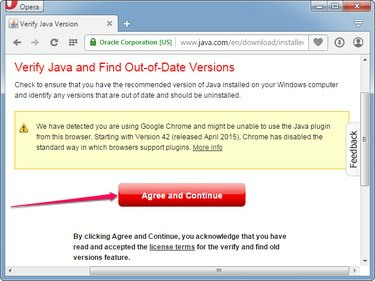
Crédit d'image : Image reproduite avec l'aimable autorisation d'Opéra
Ouvrez l'Opéra et visitez le Vérifiez votre version Java page et cliquez sur le Accepter et continuer bouton pour voir si Java est installé sur votre ordinateur.
Vidéo du jour
Étape 2
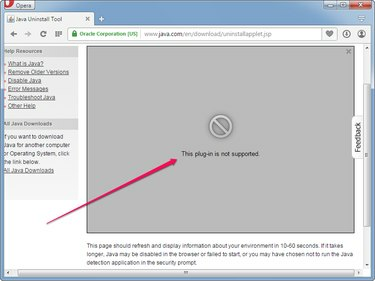
Crédit d'image : Image reproduite avec l'aimable autorisation d'Opéra
Attendez que la page affiche votre version Java et d'autres détails. Si vous voyez toujours le Ce plugin n'est pas supporté erreur après une minute, Java n'est pas installé sur votre système ou ne fonctionne pas.
Étape 3
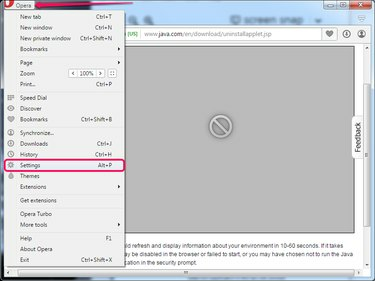
Crédit d'image : Image reproduite avec l'aimable autorisation d'Opéra
Clique le Opéra bouton et sélectionnez Paramètres dans le menu pour ouvrir la page Paramètres d'Opera. Sinon, appuyez sur Alt-P pour ouvrir la page.
Étape 4
Sélectionnez le Sites Internet dans le volet de gauche, puis cliquez sur le Exécuter tout le contenu du plug-in (recommandé) bouton dans la section Plug-ins. Cliquez sur Gérer les plug-ins individuels pour voir tous les plugins installés dans Opera.
Conseil
Clique le Autoriser tous les sites à exécuter JavaScript (recommandé) bouton radio dans la section JavaScript pour permettre aux sites Web d'exécuter du code JavaScript. Java et JavaScript sont deux différent des choses.
Étape 5

Crédit d'image : Image reproduite avec l'aimable autorisation d'Opéra
Recherchez Java dans la liste des plugins. Si Java n'est pas présent, l'environnement d'exécution Java n'est pas installé sur votre système et les applets Java ne peuvent pas s'exécuter.
Si le plugin Java est installé, cliquez sur le Permettre bouton pour l'activer. Tant que le plugin Java est désactivé, les applets Java ne fonctionnent pas.
Installer Java dans Opera
Étape 1

Crédit d'image : Image reproduite avec l'aimable autorisation de Java
Ouvrez le Téléchargements Java pour Windows page, puis cliquez sur l'un des programmes d'installation dans la section Windows. Enregistrez le programme d'installation sur votre disque dur.
Conseil
- Le programme d'installation en ligne est plus petit mais nécessite une connexion Internet. installer le logiciel.
- Les programmes d'installation hors ligne sont plus volumineux mais peuvent être installés. Java sans connexion Internet.
Étape 2
Fermez le navigateur Opera, puis double-cliquez sur le programme d'installation pour lancer l'assistant de configuration. Clique le Installer pour installer Java Runtime Environment sur votre ordinateur. Cliquez sur proche une fois la configuration terminée.
Conseil
Cliquez sur Courir si Windows vous avertit que le fichier peut endommager votre ordinateur. Windows émet cet avertissement lorsque vous essayez d'exécuter un fichier exécutable.
Étape 3
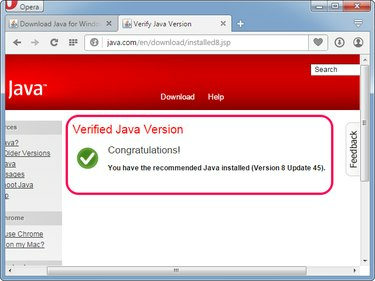
Crédit d'image : Image reproduite avec l'aimable autorisation d'Opéra
Ouvert Opéra puis visitez le Vérifiez votre version Java page. Cliquez sur Courir si Opera vous demande de donner accès à l'application Java Detection.
Si vous voyez le Version Java vérifiée message, Java est installé et fonctionne sur votre système; Opera est capable d'exécuter toutes sortes d'applets Java.
Conseil
- Si les applets ne s'exécutent toujours pas, assurez-vous que le Exécuter tout le contenu du plug-in (recommandé) L'option dans la section Plug-ins de la page Paramètres Opera est activée.
- Assurez-vous que le plug-in Java est affiché dans la page Plug-ins dans les paramètres d'Opera et que son état est défini sur Activée.


